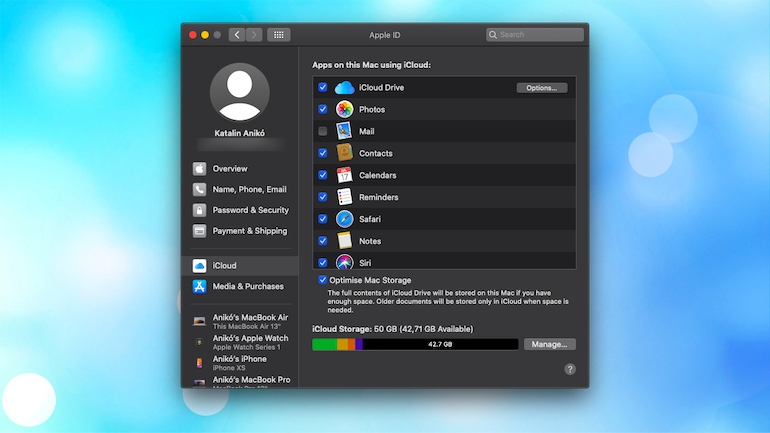Máme pre vás návod, ako pristupovať k údajom Apple ID a spravovať ich v paneli Systémových nastavení na Macu.
Stačí otvoriť Systémové nastavenia kliknutím na ikonu v Docku alebo kliknutím na ikonu Apple > Systémové nastavenia v hornej lište.
K informáciám o svojom účte sa dostanete tak, že v hlavnom okne Systémových nastavení kliknete na položku Apple ID.
Vľavo uvidíte praktickú navigáciu pre jednotlivé informácie.
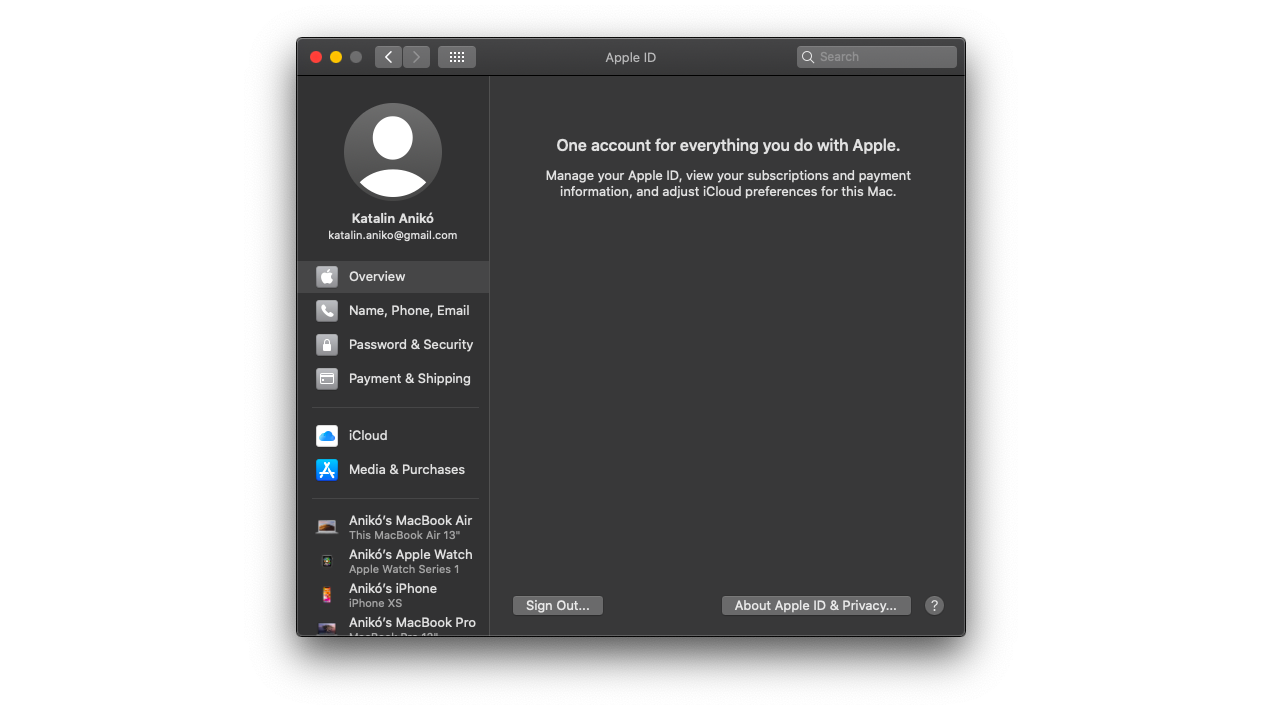
Prehľad: Odhláste sa zo svojho účtu a pozrite si informácie o Apple ID a pravidlách ochrany osobných údajov.
Meno, telefón, email: Spravujte svoje kontaktné informácie. Zmeňte svoje meno, aktualizujte dátum narodenia, ak je nesprávny, pridajte alebo odstráňte telefónne čísla a emailové adresy a vyberte preferencie pre oznámenia a aktualizácie.
Heslo a zabezpečenie: Zmeňte svoje heslo alebo sa pozrite, kedy ste ho naposledy zmenili, zmeňte dôveryhodné telefónne číslo, získajte verifikačný kód k prihláseniu na inom zariadení a zobrazte svoje autentifikačné údaje.
Platba a doručenie: Upravte predvolený spôsob platby pri nákupoch, pozrite si zostatky Apple Cash a Apple Card, ak sú k dispozícii, a upravte svoju doručovaciu adresu.
Nasledujúce dve sekcie vám umožnia spravovať vaše nastavenia iCloudu, médiá a nákupy.
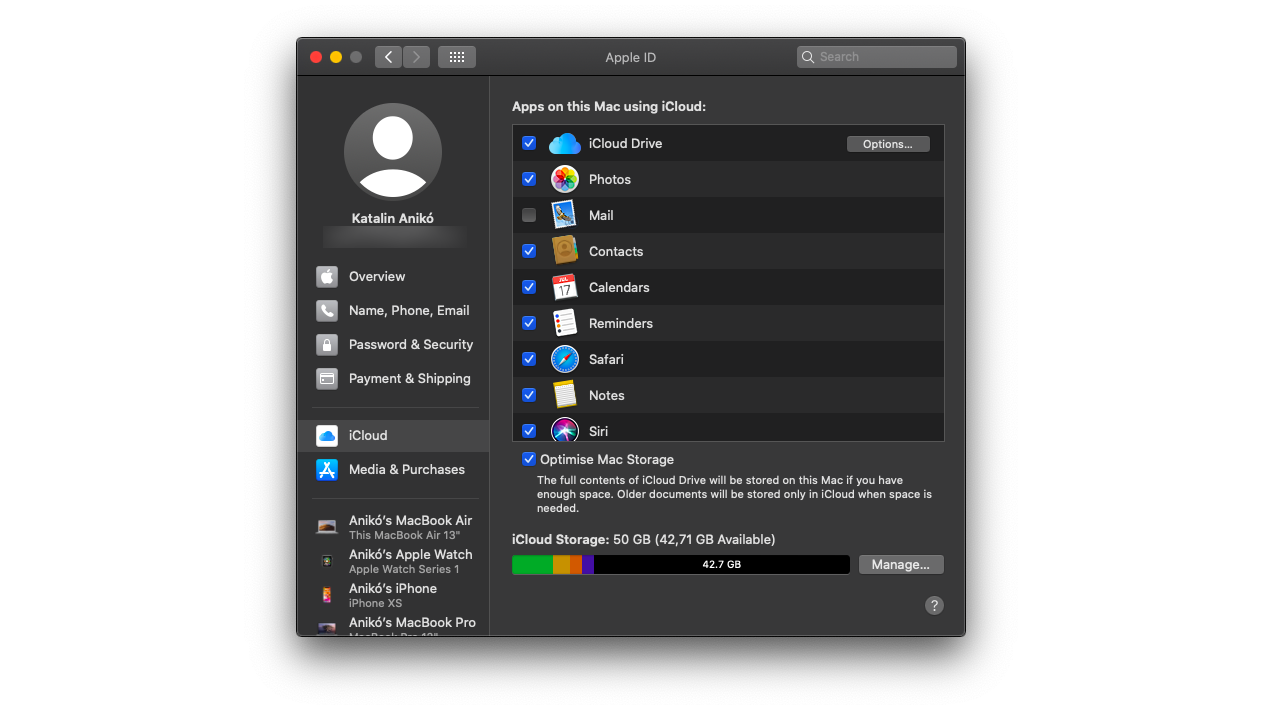
iCloud: Správa účtu iCloud sa presunula z hlavného menu Systémových nastavení práve sem. Svoje aplikácie môžete synchronizovať tak ako predtým zaškrtnutím políčok. Kliknutím na tlačidlo Spravovať v dolnej časti môžete spravovať svoje úložisko iCloud.
Médiá a nákupy: Tu môžete upraviť nastavenia pre nákupy v App Store a Books Store, ale tiež nastavenia pre bezplatné sťahovania a nákupy v aplikáciách. Ak kliknete na tlačidlo Spravovať pre svoj účet alebo pre odbery, otvorí sa App Store, aby ste mohli pokračovať.
Správa zariadení
Posledná časť v ľavom navigačnom paneli patrí vašim zariadeniam. Kliknutím na jedno zo zariadení zobrazených v zozname sa dozviete ďalšie podrobnosti a možnosti.
Ak napríklad kliknete na svoj iPhone alebo iPad, zobrazí sa model, verzia a sériové číslo spolu s údajmi o prípadnej aktivácii funkcie Nájsť, o poslednej zálohe a o kartách, ktoré ste pridali v službe Apple Pay.
Možnosti sa líšia v závislosti od zariadenia, ale pre všetky zariadenia v zozname (s výnimkou samotného Macu) máte v dolnej časti možnosť odstrániť zariadenie zo svojho účtu Apple ID.